Før trengte du en kompetanse for å loop sanger fordi det er mer komplisert enn det er i dag. Med avansert AI-teknologi og mer dyptgripende applikasjoner kan du begynne å lage eller spille av lyd på en loop. Så hvis du trenger å lage en loop for lyden du har, følg instruksjonene i denne artikkelen, da vi fremhever en av de beste redaktørene på Windows, macOS og nettet.
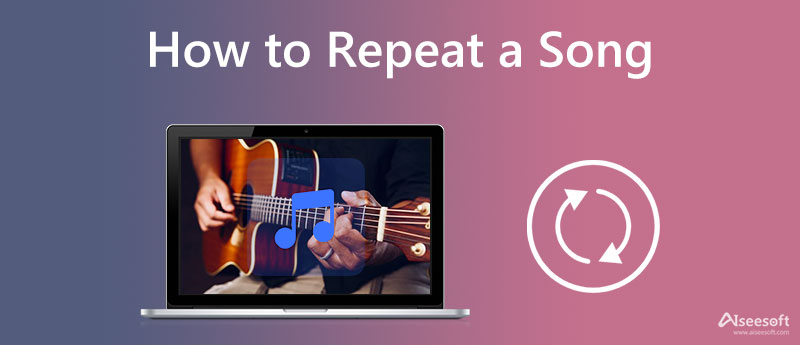
Aiseesoft Video Converter Ultimate er et program for å lage looping musikk når en bruker trenger det mest. Sammenlignet med andre loopers, er denne appen mindre komplisert å bruke og har et rent grensesnitt, så det er ingen annonser som vises for å markedsføre eller annonsere produkter. Siden Aiseesoft produserer appen, kan vi forsikre deg om at AI tar lydfilen du importerer her for å hindre lydkvalitetsreduksjon når du oppretter en loop.
Er det noen begrensninger på hvor mange ganger du kan bruke looping-effektene? Det er det ikke, noe som betyr at du kan nyte ubegrenset og ingen begrensning looping her. Så hvis du ønsker å gi denne appen en sjanse, kan du lære hvordan du kan loope musikk med den ultimate looperen på skrivebordet.
Trinn for hvordan du bruker Aiseesoft Video Converter Ultimate:
100 % sikker. Ingen annonser.
100 % sikker. Ingen annonser.
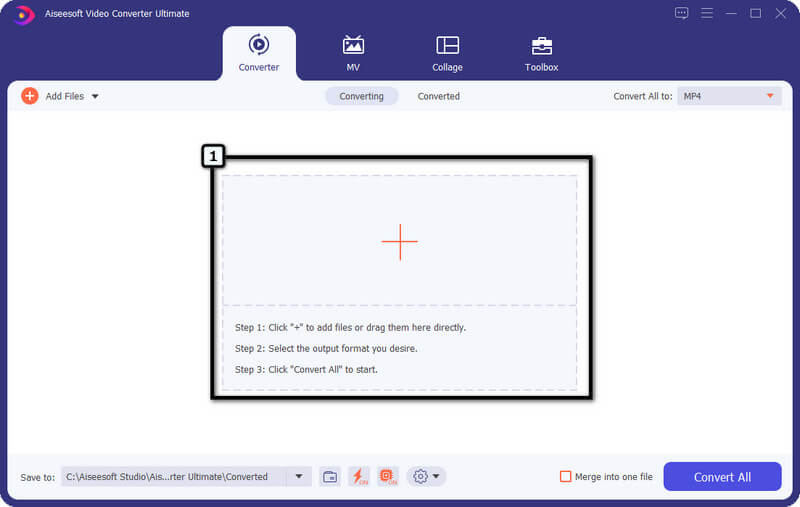
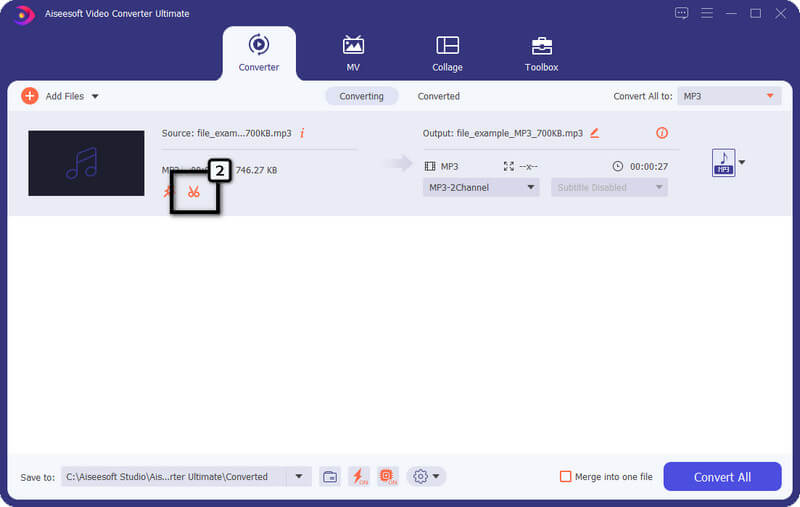
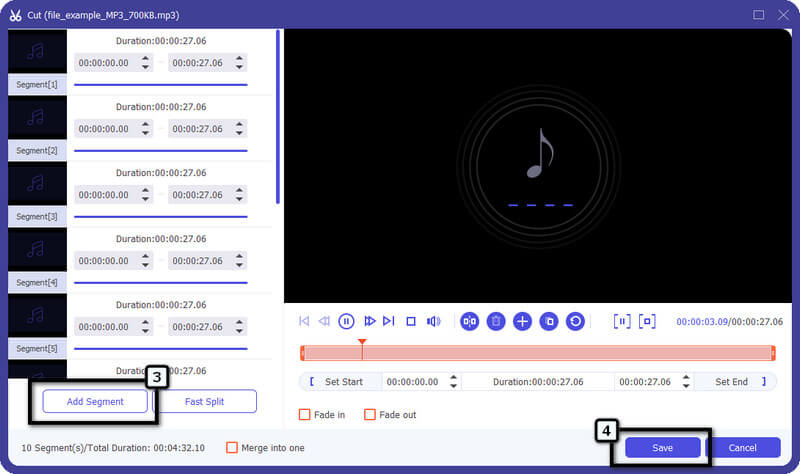
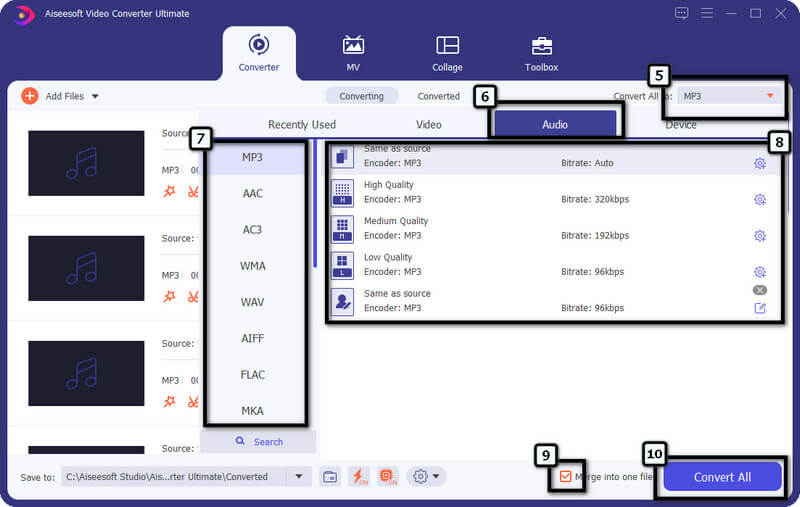
iMovie kan gjenta deler av en sang eller video i det uendelige som passer ditt prosjekt. Dette videoredigeringsprogrammet på Mac imponerer allerede millioner av brukere, selv om de ikke er Mac-brukere, på grunn av redigeringsfunksjonene og -funksjonene. Med det kan du legge til bakgrunnsmusikk til videoer Enkelt. Den har semi-avanserte redigeringsfunksjoner, som du ofte kan se på gratis videoredigerere. Selv om appen er gratis å bruke og forhåndsinstallert, er den fortsatt ikke tilgjengelig på Windows- og Android-enheter, for den er en proprietær app fra Apple Inc. I stedet for å laste ned en app for å lage en loop, prøv å bruke denne først, og hvis du synes appen er utfordrende, så bruk alternativet ovenfor.
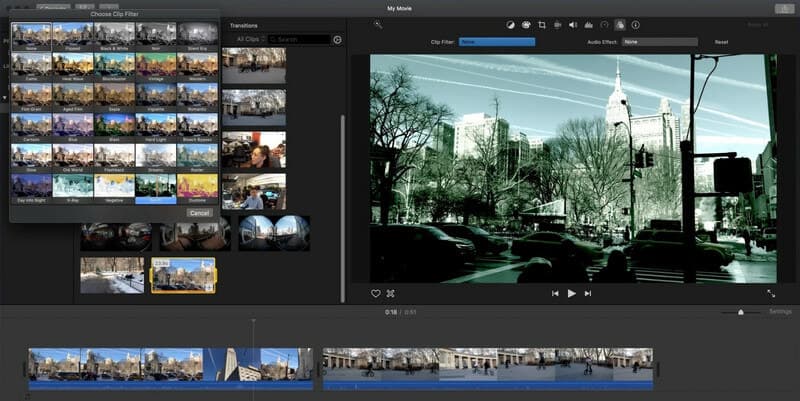
Trinn for hvordan du bruker iMovie:
Aiseesoft Video Looper er et nettbasert program bygget for å lage en video med en sangloop. Denne appen er den sikreste online videosløyfen du kan få tilgang til via enheten din. I motsetning til den andre appen som er lagt til her, gjøres all looping-behandling på serveren, noe som betyr at du fortsatt kan bruke looping-effektene på videoen selv om du ikke har en kraftig prosessor. Appen krever imidlertid en internettforbindelse og støtter kun videolooping før du kan bruke den. Så hvis du har en videofil du vil sløyfe, følg de angitte trinnene nedenfor.
Trinn for hvordan du bruker Video Looper:
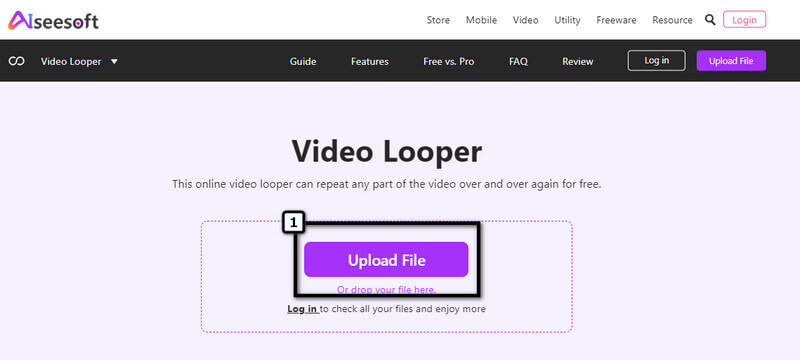
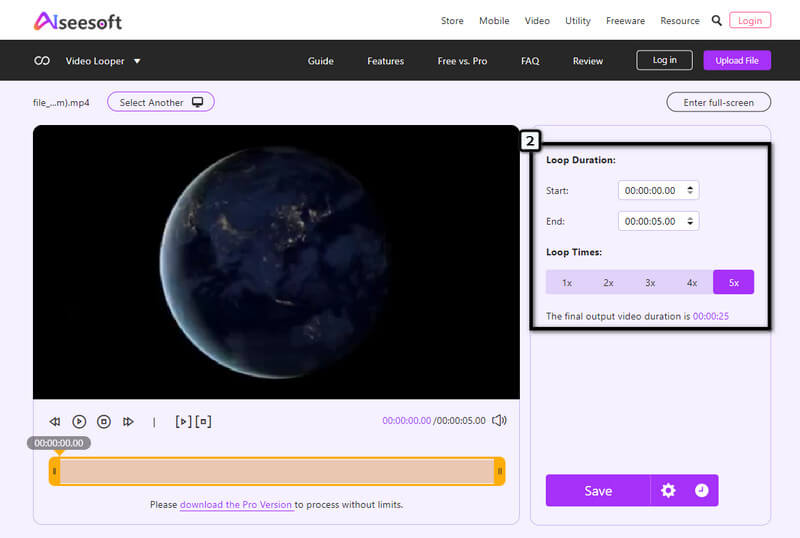
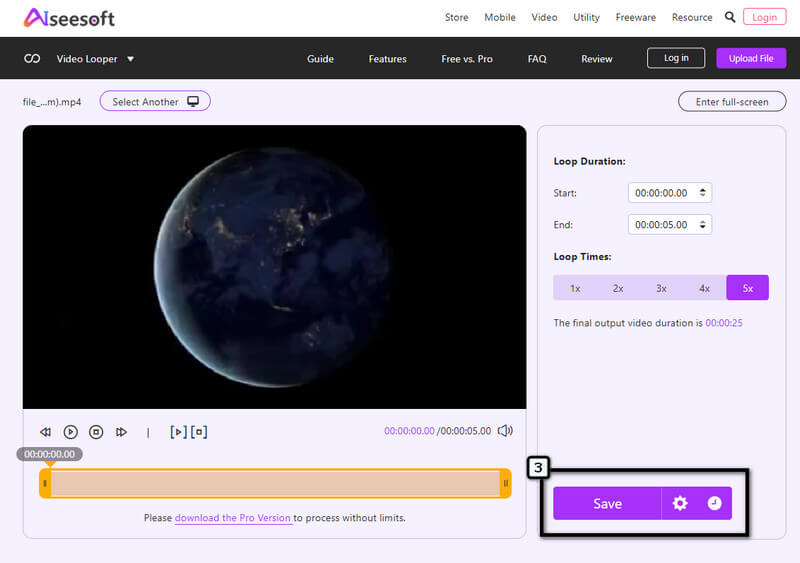
Kan jeg spille av en lydfil på repeat ved hjelp av mobilenheten min?
Ja, du kan spille av lyd på repeat ved hjelp av din bærbare musikkspiller. Imidlertid vil hele lyden være på repeat når du setter bildet på repeat, så hvis du trenger en viss del å gjenta, vil det ikke fungere. Det er bedre å bruke et tredjepartsprogram for å eksportere lyden som en uendelig sangsløyfe.
Er det vanskelig å lage en loop-lyd på TikTok?
Det er ikke vanskelig fordi det har en ferdiglaget funksjon der du kan lage din loop. Så hvis du vil loop lyden på TikTok, ikke vær redd det ikke er så vanskelig som du tror.
Hvorfor blir løkkelyden relativt større?
Etter å ha lagt til lag med løkker, ble lydfillengden lengre når du la til sirkler. Det bidrar til hovedårsaken til at den loopede lydfilen ble større.
konklusjonen
Når looping musikk er nødvendig, kan du bruke utvalget av applikasjoner vi inkluderer i denne artikkelen. Siden det er trinn for hvordan du bruker appene, kan det å følge dem hjelpe deg med å legge til repeterende effekter til videoen du velger. Så enkelt som det, lagre lydfilen og bruk den så lenge som mulig. Du kan lese andre nyttige artikler nedenfor eller dele dine kommentarer i kommentarfeltet om dette emnet. Takk for at du leser dette; vi håper at vi hjalp!

Video Converter Ultimate er utmerket videokonverterer, editor og forsterker for å konvertere, forbedre og redigere videoer og musikk i 1000 formater og mer.
100 % sikker. Ingen annonser.
100 % sikker. Ingen annonser.